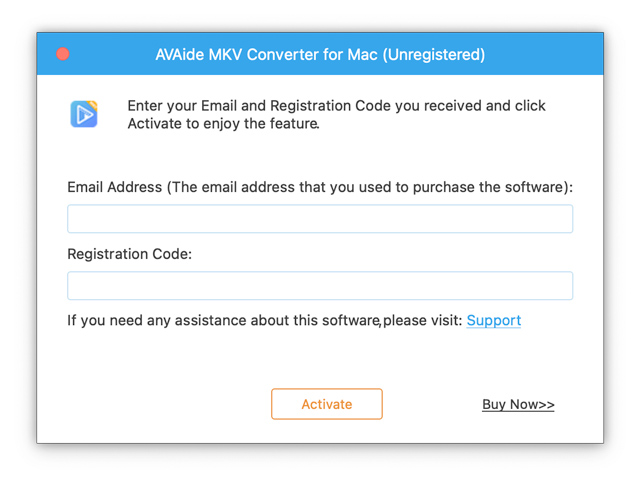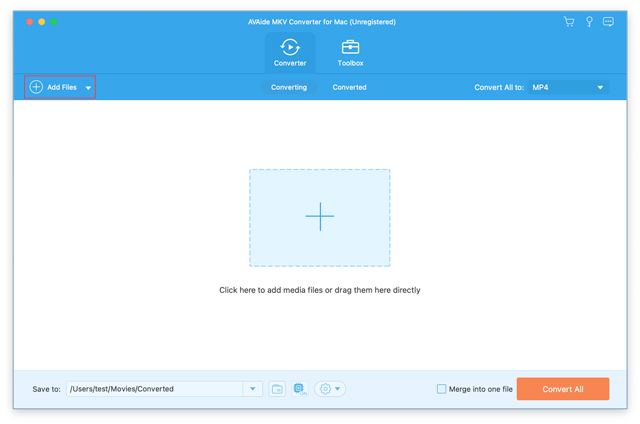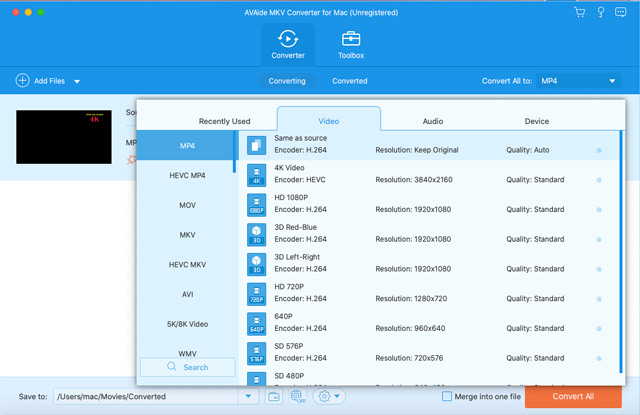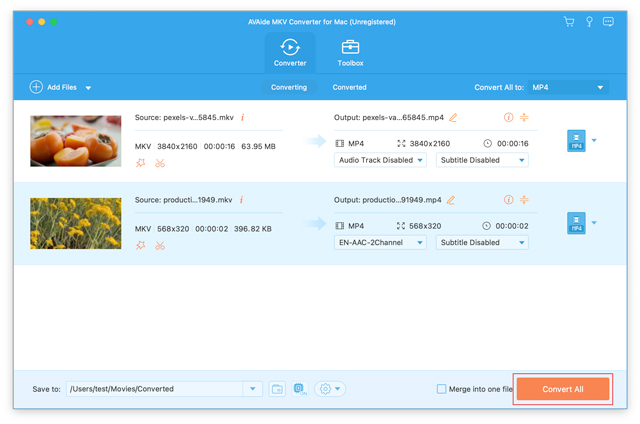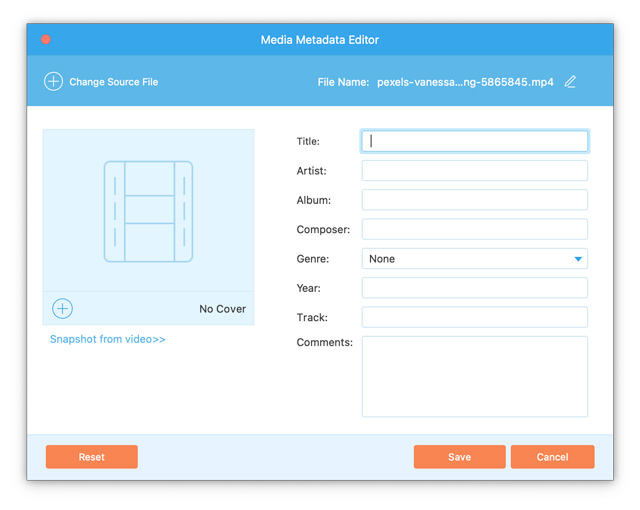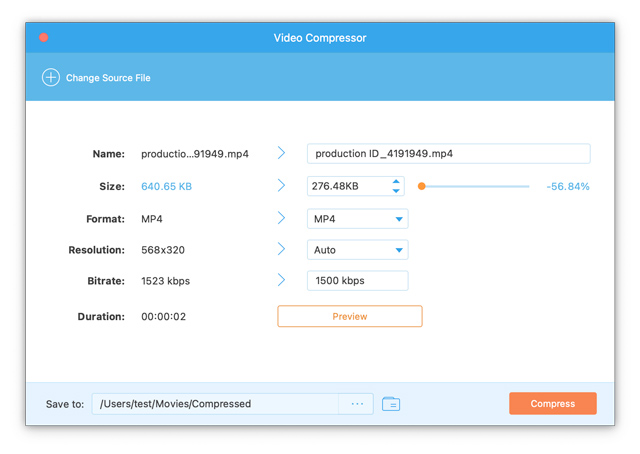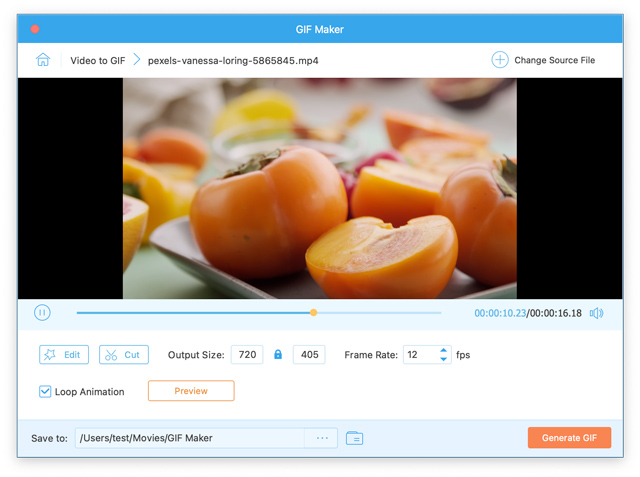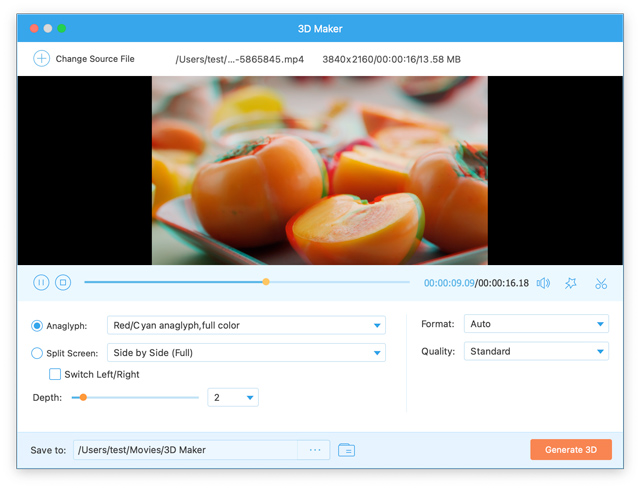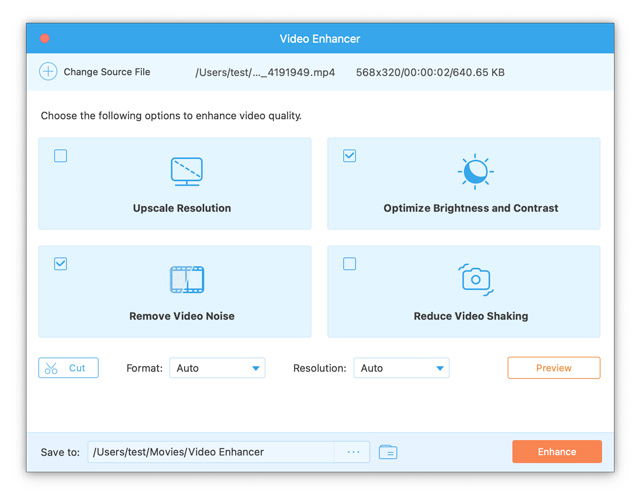はじめに– Mac用AVAideMKVコンバーター
ダウンロードしてインストール
まず、Mac用のAVAide MKVConverterをコンピューターにダウンロードする必要があります。無料試用版は上のボタンからダウンロードできます。次に、プログラムをインストールして変換を開始します
試験の制限
無料試用版には、次のようないくつかの制限があることに注意してください: 各ファイルの 5 分間を変換できます。ムービーを作成するためのテーマは限られています。メディア メタデータ エディター、ビデオ コンプレッサー、GIF メーカー、3D メーカー、ビデオ エンハンサーなどのツールも限られています。 5ファイルまで。
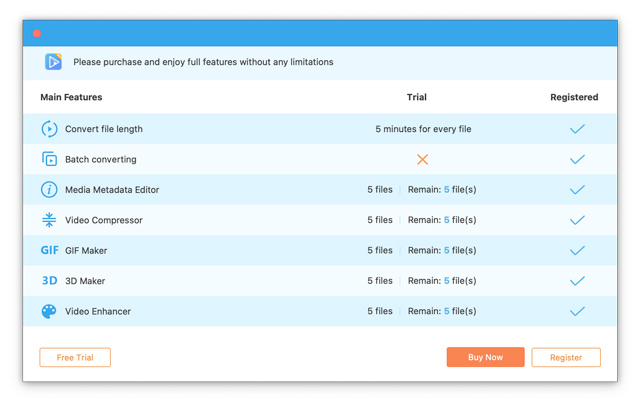
このソフトウェアに満足している場合は、フルバージョンを購入してすべてのプロ機能を制限なく楽しむことができます。
登録
ウィンドウの右上隅にある[登録]アイコンをクリックします。次に、受け取ったメールアドレスと登録コードを入力して、AVAide MKV Converter forMacを登録します。
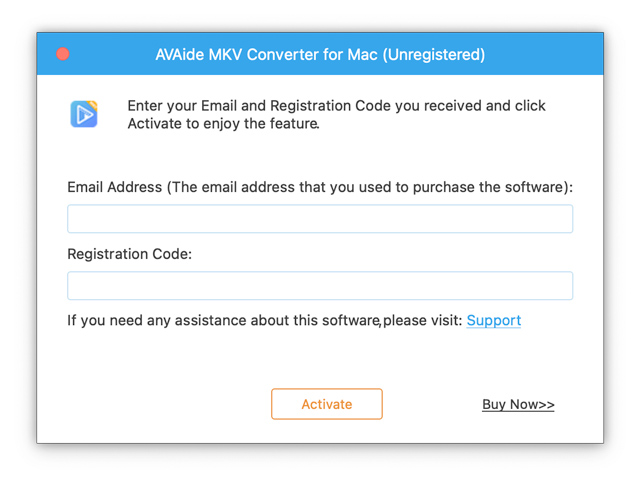
システム要求
| 製品バージョン | サポートされているOS | CPU /プロセッサー | 羊 |
| ウィンドウズ | Windows 11/10 / 8.1 / 8/7 / Vista / XP | 1GHz Intel / AMDCPU以上 | 1GB以上のRAM |
| マック | Mac OS X10.12以降 | 1GHzIntel®プロセッサとAppleM1チップ | 512MB以上 |
サポートされている入力形式
| ファイルタイプ |
| 8K / 5Kビデオ | MP4、MKV |
| 8K / 5Kビデオエンコーディング | H.265 / HEVC |
| 4KUHDビデオ | MP4、AVI、FLV、WebM、TS、MKV、MOV、MXF |
| 4KUHDエンコーディング | H.265 / HEVC、H.264、VP8、VP9、MPEG、XviD |
| HDビデオ | 3GP(*。3gp; *。3g2)、AVI、DVファイル(* .dv; *。dif)、MOD、MJPEG(* .mjpg; *。mjpeg)、Flashファイル(* .flv; *。swf; * .f4v)、MKV、MPEG(* .mpg; *。mpeg; *。mpeg2; *。vob; *。dat)、MPEG4(* .mp4; *。m4v)、MPV、QuickTimeファイル(* .qt; * .mov)、Real Mediaファイル(* .rm; *。rmvb)、TOD、ビデオトランスポートストリームファイル(* .ts; *。trp; *。tp)、Windows Mediaファイル(* .wmv; *。asf) |
| オーディオ | AAC、AIFFファイル(* .aif; *。aiff)、CUE、FLAC、M4A、MPEGファイル(* .mp3; *。mp2)、Monkey's Audioファイル(* .ape)、Ogg、Raw AC3ファイル(* .ac3 )、Real Audio Files(* .ra; *。ram)、SUN AU Files(* .au)、WAV、WMA |
| 画像 | GIF |
サポートされている出力形式
| ファイルタイプ |
| ビデオ | MPG、MPEG-1、MPEG-2、MPEG-4、H.264、H.264 / MPEG-4 AVC、DivX、XviD、AVI、FLV、MP4、M4V、MKV、MOV、3GP、3G2、MTV、SWF 、WMV、ASF、DPG、TS、MTS、M2TS、DV、VOB、AMV、WebM、MXF、MPEG、OGV、TRP、F4V |
| 8K / 5Kビデオ | 8K H.265 / HEVC MP4、8K H.265 / HEVC MKV、5K H.265 / HEVC MP4、5K H.265 / HEVC MKV |
| 4KUHDビデオ | 4K H.265 / HEVCビデオ(* .mp4)、4K H.264 / MPEG-4ビデオ(* .mp4)、4K H.264 MOVビデオ(* .mov)、4K ProResビデオ(* .mov)、4K ProRes_KSビデオ(* .mov)、4K MPEG-4ビデオ(* .mp4)、WebM-VP8 4K WebMビデオ(* .webm)、WebM-VP9 4K WebMビデオ(* .webm)、4K AVIビデオ(* .avi )、4K H.265 / MKVビデオ(* .mkv)、YouTube 4Kビデオ(*。mp4) |
| HDビデオ | H.265 / HEVCビデオ、H.264 / MPEG-4 AVC、AVI、ASF、MKV、MOV、MPG、TS、MTS、M2TS、WMV、MP4、WebM、MKV、MXF、M4V、XviD、MPEG、OGV、 DivX、TRP、MPG、FLV、F4V、SWF |
| 3Dビデオ | MP4 Side by Side 3D、MP4 Top and Bottom 3D、MP4 Anaglyph 3D、MOV Side by Side 3D、MOV Top and Bottom 3D、MOV Anaglyph 3D、MKV Side by Side 3D、MKV Top and Bottom 3D、MKV Anaglyph 3D、WMV Side by Side 3D、WMV Top and Bottom 3D、WMV Anaglyph 3D、WebM Side by Side 3D、WebM Top and Bottom 3D、WebM Anaglyph 3D、M4V Side by Side 3D、M4V Top and Bottom 3D、M4V Anaglyph 3D、TS Side by Side 3D、TSトップアンドボトム3D、TSアナグリフ3D、AVIサイドバイサイド3D、AVIトップアンドボトム3D、AVIアナグリフ3D、FLVサイドバイサイド3D、FLVトップアンドボトム3D、FLVアナグリフ3D、VOBサイドバイサイド3D、 VOBトップアンドボトム3D、VOBアナグリフ3D、TRPサイドバイサイド3D、TRPトップアンドボトム3D、TRPアナグリフ3D、SWFサイドバイサイド3D、SWFトップアンドボトム3D、SWFアナグリフ3D、ASFサイドバイサイド3D、ASFトップおよびボトム3D、ASFアナグリフ3D、OGVサイドバイサイド3D、OGVトップおよびボトム3D、OGVアナグリフ3D |
| オーディオ | AAC、AC3、AIFF、AMR、AU、FLAC、M4A、M4B、M4R、MKA、MP2、MP3、OGG、WAV、WMA、DTS、APE、ALAC |
| 画像 | GIF |
サポートされているデバイス
| デバイスタイプ |
| アップル | iPhone 12、iPhone 12 Pro、iPhone 12 Pro Max、iPhone 12 mini、iPhone 11、iPhone 11 Pro、iPhone 11 Pro Max、iPhone XS、iPhone XS Max、iPhone XR、iPhone X、iPhone 8、iPhone 8 Plus、iPhone 7 、iPhone 7 Plus、iPhone SE、iPhone 6s、iPhone 6s Plus、iPhone 6、iPhone 6 Plus、iPhone 5s/5c、iPhone 5、iPhone 4S/4、iPhone 3GS、iPhoneなどiPad 2019、iPad Pro、iPad Air 、iPad mini Retina ディスプレイ、iPad mini、iPad 4、新しい iPad、iPad 2 など。iPod touch 7、iPod touch 6、iPod touch 5、iPod touch 4、iPod touch 3、iPod touch 2、iPod touch.Appleテレビ |
| アンドロイド | サムスンギャラクシー、モトローラ、グーグル、LG、ソニー、HTCなど。 |
| ゲームハードウェア | Wii、PS4、PS3、PSP、NDS、Xbox |
ファイルをMKVに変換する
MKVファイルをMP4、MOV、MP3、またはその他のファイル形式に変換するには、以下の手順に従います。
ステップ1.ファイルを追加します
ソフトウェアを起動し、をクリックします
追加ファイル 左上のボタンをクリックしてコンピューターからMKVファイルを選択し、をクリックします
開ける 続ける。
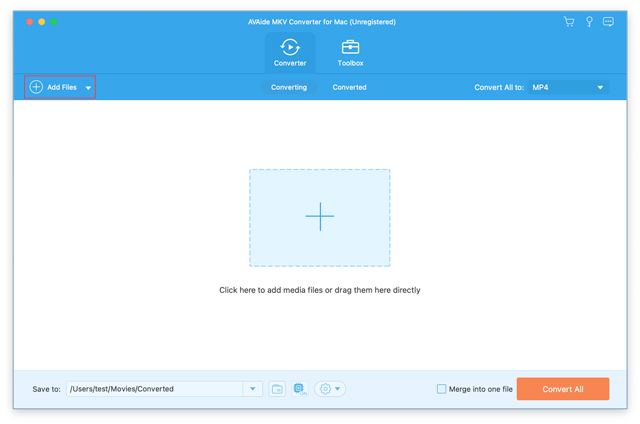
ステップ2.出力フォーマットを選択します
次に、変換するMKVビデオの出力形式を選択する必要があります。横にあるドロップダウンアイコンをクリックできます
すべて変換 オプションに移動し、から出力形式を選択します。
ビデオ、オーディオ、 また
端末 タブ。
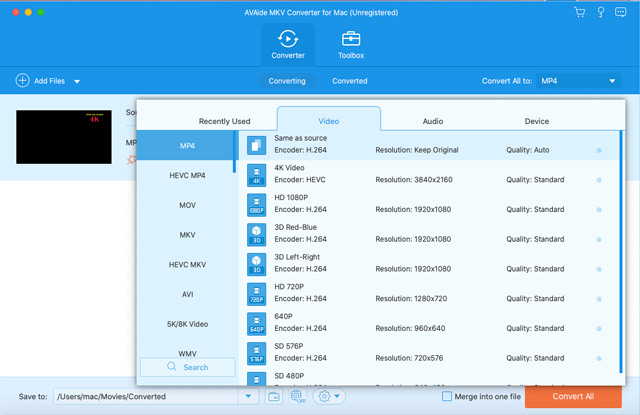
ステップ3.変換を開始します
これで、次の場所に移動して、出力フォルダのパスを変更できます。
保存する メインインターフェイスの下部にあります。ここで、変換されたファイルを保存する宛先フォルダーを設定できます。最後に、
すべて変換 ボタンをクリックして、変換プロセスを開始します。変換が終了したら、タブを[変換中]から[変換済み]に切り替えることができます。この場合、変換されたすべてのファイルを簡単に見つけることができます。
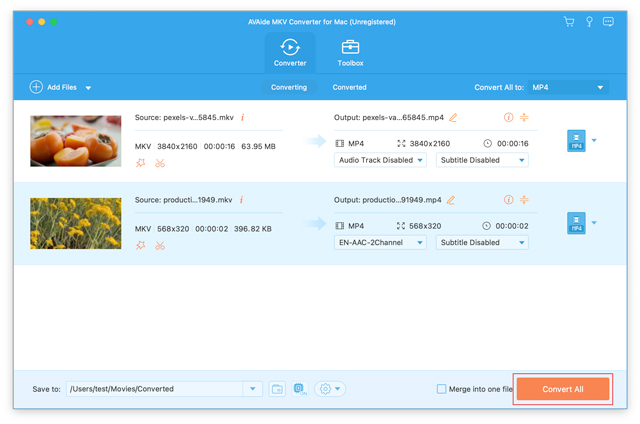
ツールボックス
メディアメタデータエディタ
メディアファイルのメタデータ情報を編集する必要がある場合は、
ツールボックス 著者、タイトル、アーティスト、作曲家、ジャンル、年、トラックなどのメタ情報を編集する機能。
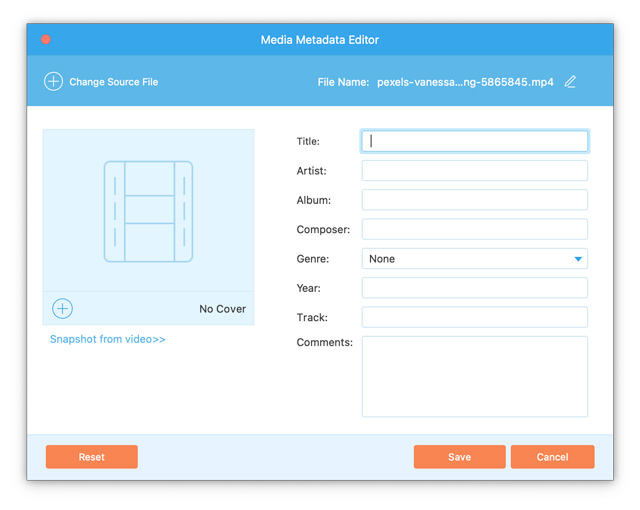
ビデオコンプレッサー
ビデオを小さなサイズに圧縮できます。ビデオコンプレッサーツールを選択し、ファイルをアップロードしてスライダーを調整するだけで、ビデオが自動的に小さくなります。
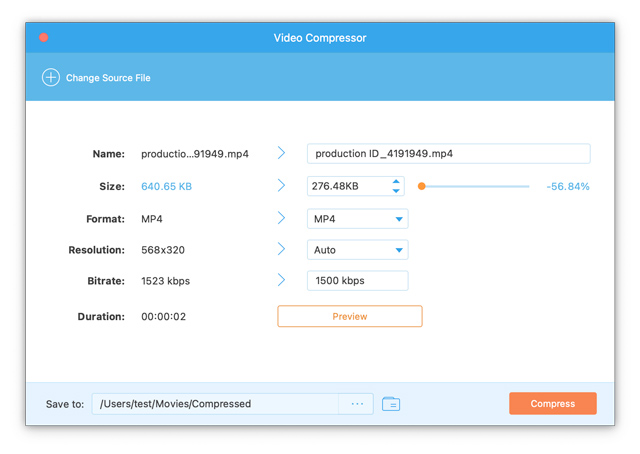
GIFメーカー
GIF Makerを使用すると、シンプルで強力なカスタマイズオプションを使用して、アニメーションGIFを即座に作成できます。
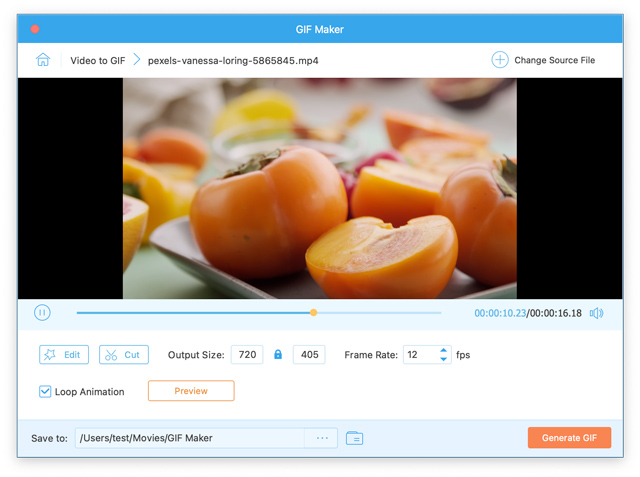
3Dメーカー
AVAide MKV Converter for Macは、アイデアを3Dデザインにすばやく変換するのに役立つ3Dデザインツールも提供します。
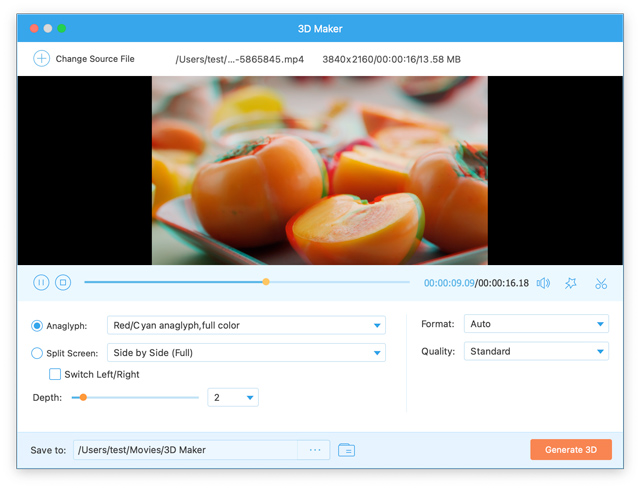
ビデオエンハンサー
このビデオ品質エンハンサーは、ビデオの解像度を向上させ、ビデオノイズを取り除き、ビデオの揺れを減らし、明るさとコントラストを最適化できるすばらしいツールです。
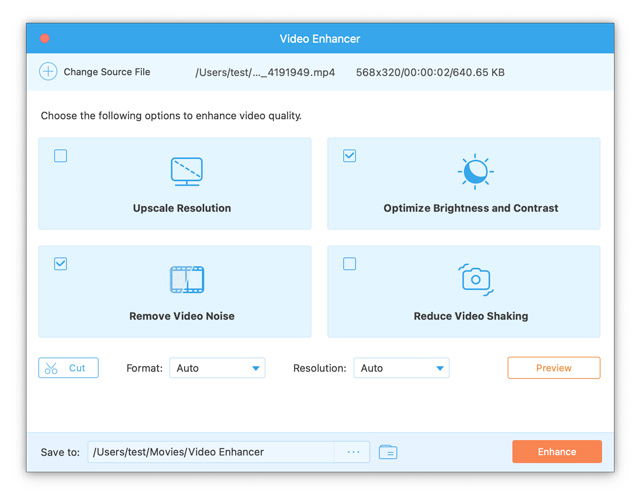
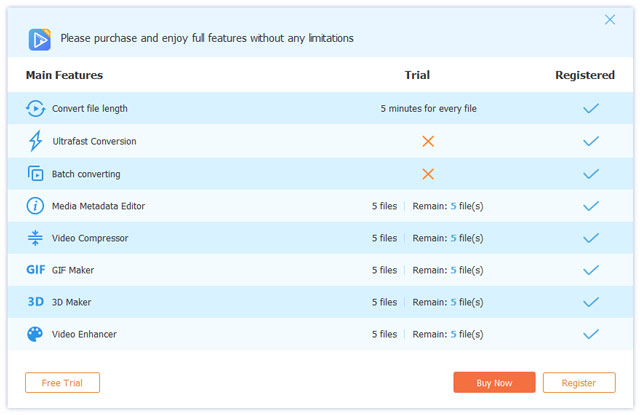 このソフトウェアに満足している場合は、フルバージョンを購入してすべてのプロ機能を制限なく楽しむことができます。
このソフトウェアに満足している場合は、フルバージョンを購入してすべてのプロ機能を制限なく楽しむことができます。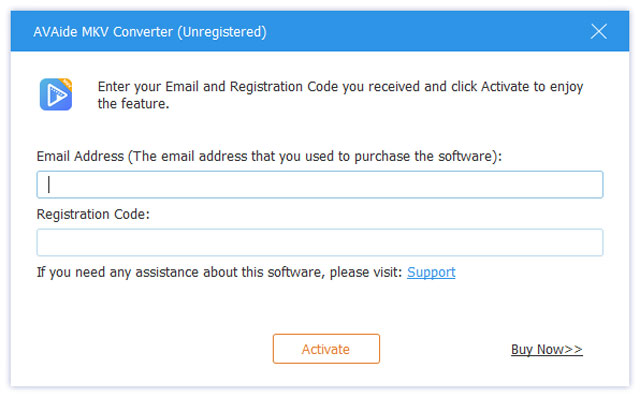
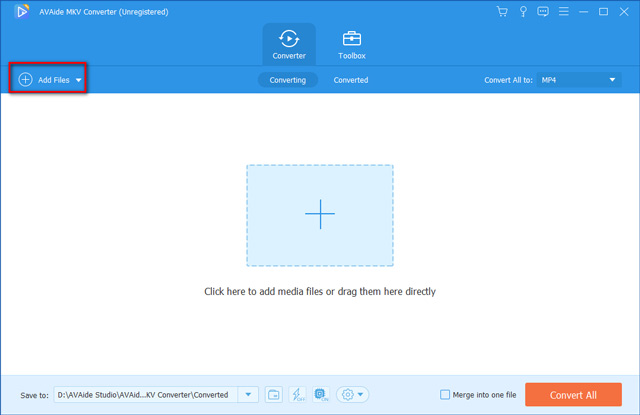
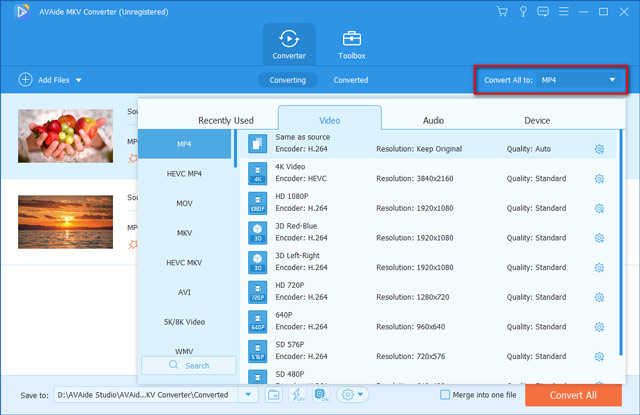
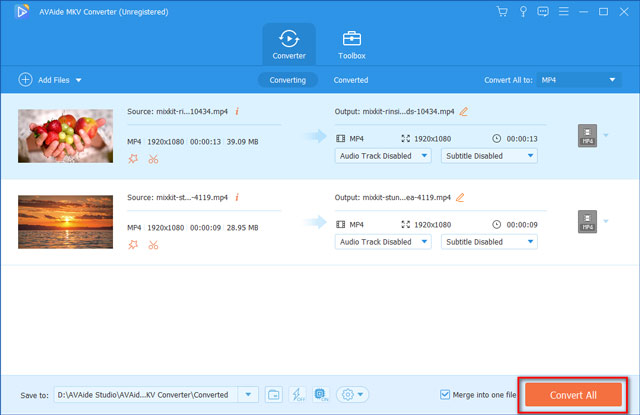
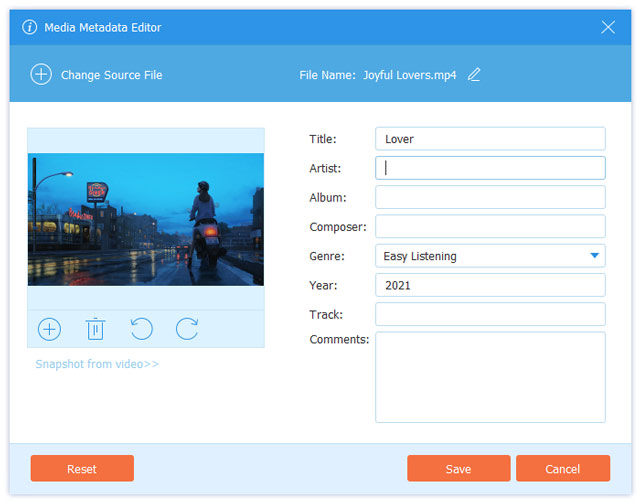
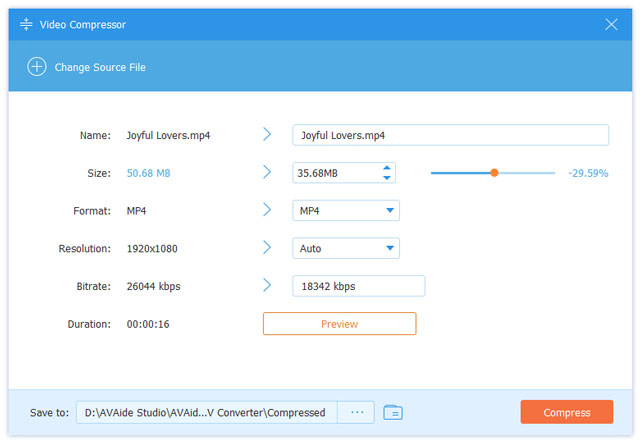
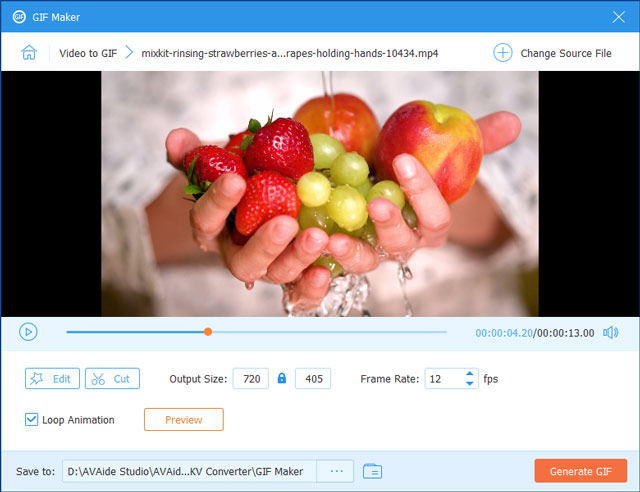
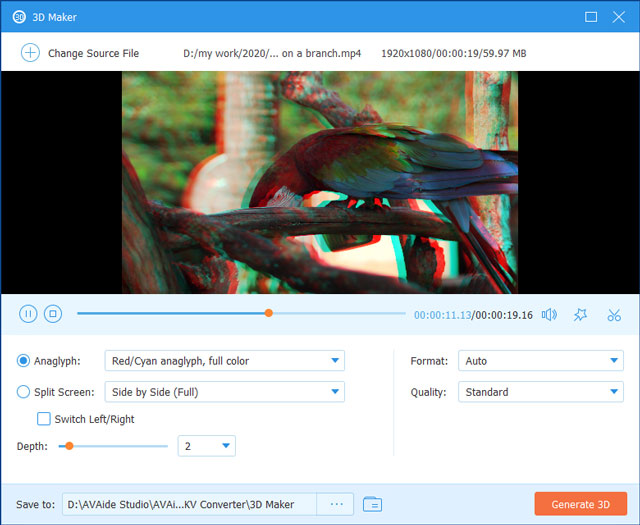
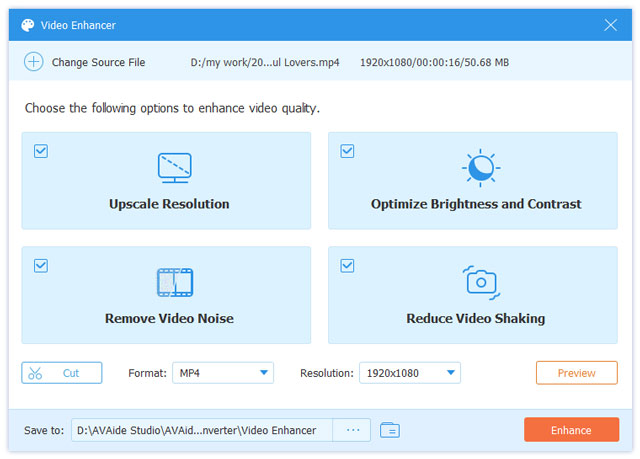
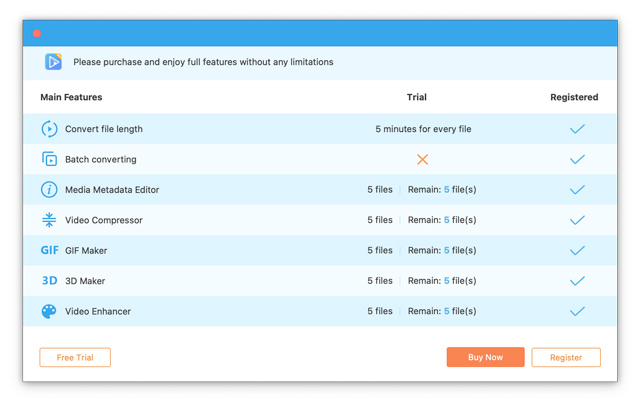 このソフトウェアに満足している場合は、フルバージョンを購入してすべてのプロ機能を制限なく楽しむことができます。
このソフトウェアに満足している場合は、フルバージョンを購入してすべてのプロ機能を制限なく楽しむことができます。